3 façons de résoudre facilement les erreurs du périphérique audio virtuel NVIDIA (Wave Extensible)

Si votre PC perd soudainement le son ou si votre sortie audio HDMI disparaît, le pilote du périphérique audio virtuel NVIDIA (wave extensible) (wdm) pourrait en être la cause.
Ce pilote audio virtuel permet l’audio HDMI via votre GPU NVIDIA, mais lorsqu’il fonctionne mal, il peut provoquer des problèmes de lecture frustrants sous Windows 11 ou 10.
Dans ce guide, nous vous présenterons des solutions faciles et efficaces pour que votre son fonctionne à nouveau, sans deviner.
Comment puis-je résoudre le problème du pilote du périphérique audio virtuel NVIDIA ?
1. Désinstaller et réinstaller le pilote NVIDIA
- Appuyez sur la touche Windows + R pour ouvrir la boîte de dialogue Exécuter.
- Dans la boîte Exécuter, tapez msconfig et cliquez sur OK.
- Cliquez sur l’onglet Démarrage et cochez la case près de Démarrage sécurisé.
-
Choisissez l’option Minimal et cliquez sur OK.
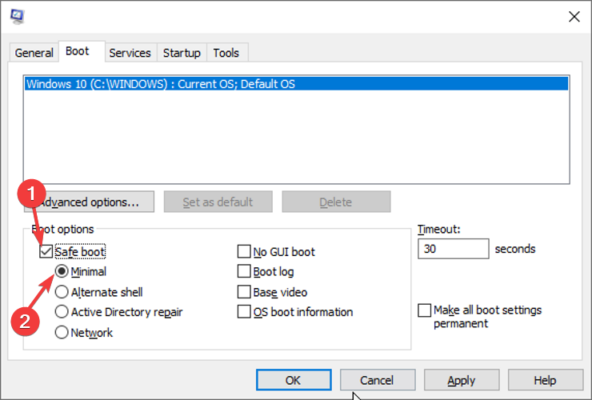
- Redémarrez votre ordinateur, et il démarrera en Mode sans échec.
- Cliquez sur Ce PC et ouvrez le disque local (C) et trouvez le dossier Nvidia.
- Supprimez ce dossier et ouvrez la boîte de dialogue Exécuter.
- Entrez devmgmt.msc et cliquez sur le bouton OK.
- Sélectionnez Désinstaller parmi les options et suivez les instructions.
- Redémarrez votre machine pour finaliser la désinstallation.
Réinstaller
- Ouvrez à nouveau la boîte de dialogue Exécuter.
- Recherchez MSConfig et appuyez sur ENTRÉE pour revenir à l’écran de configuration.
- Décochez l’option Démarrage sécurisé dans les options de démarrage.
- Cliquez sur OK et redémarrez votre PC.
- Téléchargez les bons pilotes NVIDIA pour votre machine.
- Sélectionnez Installation personnalisée et cochez toutes les cases pour les options d’installation.
- Cochez la case Effectuer une installation propre.
- Redémarrez votre ordinateur.
2. Utiliser GeForce Experience
- Téléchargez l’application GeForce Experience et installez-la.
- Assurez-vous que votre moniteur est connecté via le GPU Nvidia.
- Lancez le programme GeForce Experience.
- Allez dans l’onglet Pilotes et cliquez sur Vérifier les mises à jour.
- Lorsque vos derniers pilotes sont trouvés, ils apparaîtront dans une liste.
- Sélectionnez Installation personnalisée pour ouvrir le fichier.
Remarque : Si vous n’êtes pas sûr de quel GPU Nvidia vous utilisez, GeForce Experience vous aidera avec ces pilotes.
Il y a aussi l’option d’utiliser la fonction de détection automatique des pilotes de GeForce Experience. Ce faisant, le programme détectera automatiquement votre GPU et indiquera les mises à jour nécessaires.
3. Utiliser un logiciel de réparation de pilotes
Utiliser un outil dédié comme PC HelpSoft Driver Updater est l’un des moyens les plus rapides de résoudre des problèmes de pilotes tenaces sur Windows. Au lieu de rechercher manuellement des mises à jour, cet utilitaire analyse votre système, identifie les pilotes obsolètes ou manquants et propose des mises à jour en un clic. 
Il est idéal pour résoudre les problèmes de son, d’affichage ou de connectivité causés par des pilotes défectueux. Avec des analyses programmées, des sauvegardes automatiques et une grande base de données de pilotes, PC HelpSoft facilite le maintien du bon fonctionnement de votre système—surtout lorsque vous résolvez des problèmes liés à l’erreur du périphérique audio virtuel NVIDIA (wave extensible) (wdm).
C’est tout. Nous espérons que nos solutions vous ont aidé à résoudre le problème du pilote du périphérique audio virtuel NVIDIA (Wave Ex).
Pour garder votre système en bon état de fonctionnement, apprenez à mettre à jour vos pilotes NVIDIA sous Windows 11 et à résoudre les problèmes lorsque votre carte graphique NVIDIA n’est pas détectée.
Vous pouvez soit mettre à jour vos pilotes manuellement, soit utiliser un outil dédié, tel qu’Outbyte Driver Updater qui le fera automatiquement.
Si vous avez des commentaires ou des recommandations supplémentaires, veuillez nous en faire part dans la section des commentaires ci-dessous.













